כיצד להסיר התקנה של משחק ב-Xbox Series X או S
מה צריך לדעת
- הקש על כפתור Xbox, בחר המשחקים והאפליקציות שלי > ראה הכל > משחקים > להדגיש משחק > לחצן תצוגה > הסר את הכל > הסר את הכל.
- כדי להתקין מחדש משחק, הקש על כפתור Xbox, בחר המשחקים והאפליקציות שלי > ראה הכל > ספרייה מלאה > כל המשחקים בבעלות ובחר את המשחק.
מאמר זה מסביר כיצד להסיר ולהתקין מחדש משחקים מה- Xbox Series X ו-S קונסולות.
כיצד להסיר את התקנת משחקים ב-Xbox Series X או S
אם האחסון המקומי שלך מלא, ואתה רוצה להוריד משחק חדש, הגיע הזמן להסיר את ההתקנה של משהו שאתה לא משתמש בו יותר. הנה איך לבצע את העבודה:
-
הקש על כפתור Xbox כדי לפתוח את המדריך.
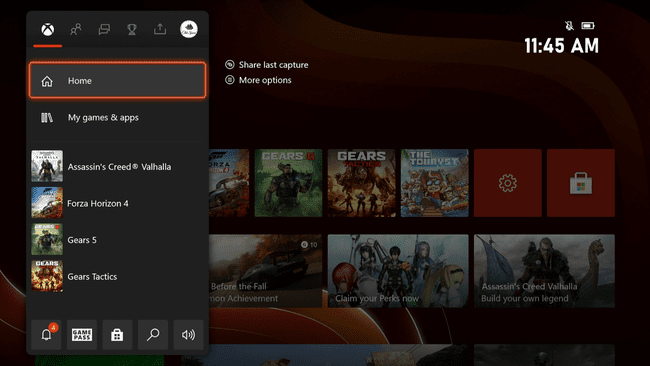
-
בחר המשחקים והאפליקציות שלי.
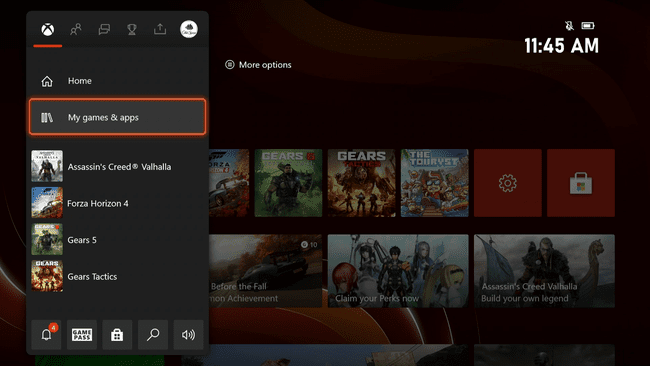
-
בחר ראה הכל.

-
בחר משחקים, וסמן את המשחק שברצונך להסיר.

-
הקש על לחצן תצוגה (נראה כמו קופסה על גבי קופסה אחרת) בבקר שלך.
ה לחצן תצוגה הסמל נראה בפינה השמאלית התחתונה של מסך זה לצד הטקסט ניהול משחק.
-
בחר הסר את הכל.

אם אינך בטוח אם נתוני השמירה שלך מגובים בענן, העבר אותם לכונן חיצוני או השאר אותו במקום ומחק את המשחק וכל העדכונים בנפרד.
-
בחר הסר את הכל כדי לאשר.
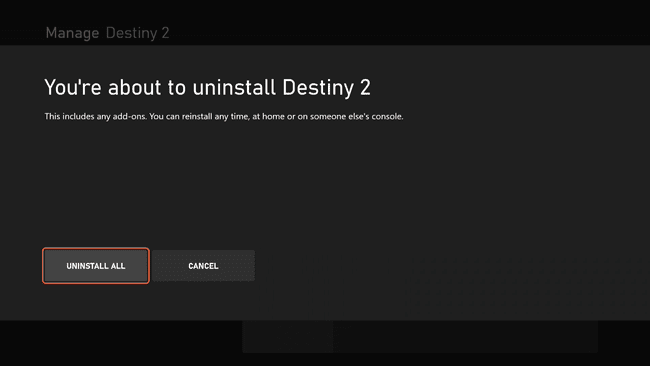
-
המשחק יוסר באופן מיידי.
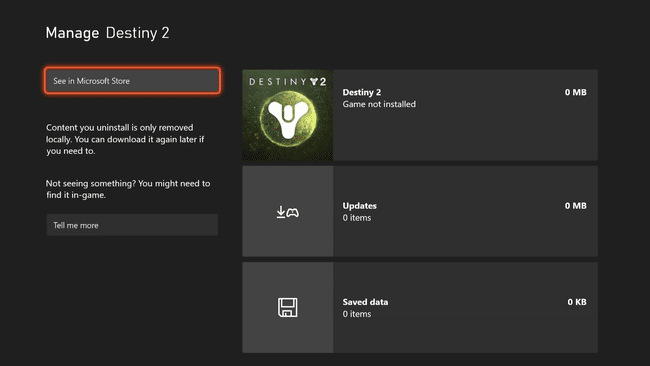
כיצד להתקין מחדש משחק Xbox Series X או S
אם תחליט שלא סיימת עם משחק, או שבסופו של דבר אתה מקבל את כונן ההרחבה המהיר, מסוגל לאחסן ולשחק משחקי Xbox Series X|S, התקנה מחדש קלה בדיוק כמו ההסרה הראשונית תהליך. אתה יכול גם להתקין מחדש משחקים ואז להעביר אותם לכונן USB חיצוני לגישה קלה יותר.
אמנם אינך יכול לשחק במשחקי Xbox Series X או S ממכשיר כונן USB חיצוני, אתה יכול לאחסן אותם באחד כך שלא תצטרך לחכות להורדות ארוכות או לאכול דרך מכסת הנתונים החודשית שלך בכל פעם שאתה רוצה להתקין מחדש.
הנה איך להתקין מחדש משחק ב-Xbox Series X או S:
-
הקש על כפתור Xbox כדי לפתוח את המדריך.

-
בחר המשחקים והאפליקציות שלי.
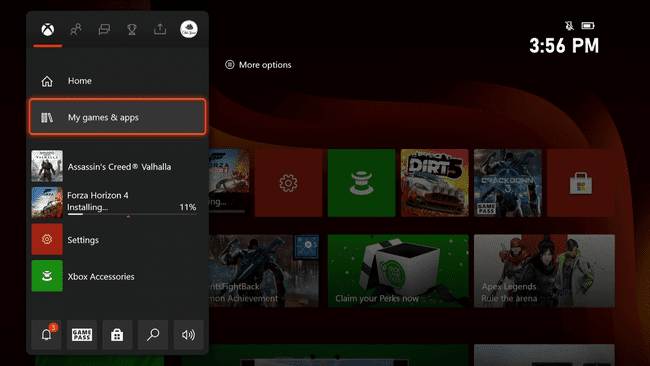
-
בחר ראה הכל.

-
נווט ל ספרייה מלאה > כל המשחקים בבעלות. זה יציג את כל המשחקים שבבעלותך, ללא קשר אם הם מאוחסנים באופן מקומי או בכונן חיצוני, כל עוד הכונן מחובר ומזוהה.
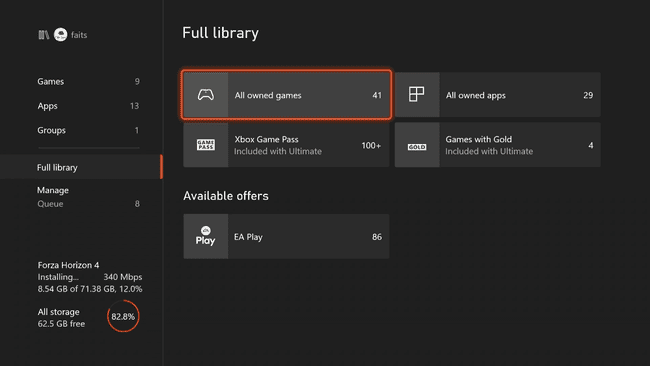
-
בחר את המשחק שברצונך להתקין.
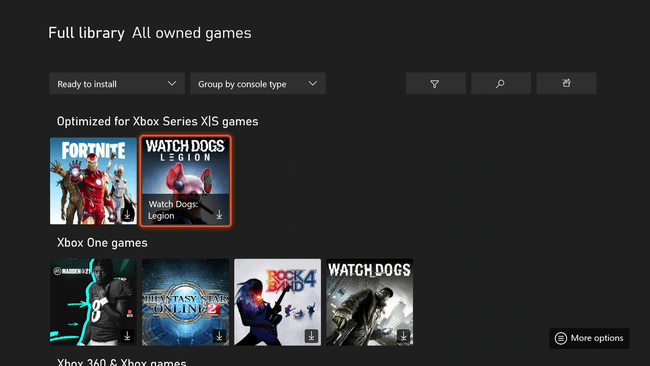
המשחק שלך יוריד ויתקין מחדש.
מדוע להסיר את ההתקנה של משחקים מ-Xbox Series X|S?
ל-Xbox Series X ול-S שניהם יש כוננים בגודל הגון, אבל הגודל העצום של משחקים מודרניים אומר שלא תוכל להתאים את כל מה שאתה רוצה. זה נכון במיוחד עם ה-All-Digital Series S, שיש לה רק מחצית מנפח האחסון של Series X. אם אתה הולך לקנות משחק או סרט חדש, ופשוט אין לך מספיק מקום, הגיע הזמן למחוק משהו.
ניתן להעביר סרטים, מוזיקה ומשחקים לקונסולות ישנות יותר לכונן USB חיצוני ועדיין לשחק. אם יש לך הרבה משחקי Xbox One או סרטי UHD בסדרה X או S, למשל, שקול להעביר אותם לכונן חיצוני כדי לפנות מקום.
האם הסרת התקנה של משחק Xbox Series X או S מוחקת משחקים שמורים?
כאשר אתה מסיר התקנה של משחק מקונסולת Xbox Series X או S, ניתנות לך כמה אפשרויות. אתה יכול להסיר את הכל על ידי בחירה באפשרות הסר הכל, אשר מסירה את המשחק, כל עדכונים שהורדת, כל הרחבות או תוספות שהורדת וכל המשחקים השמורים שלך. אתה יכול גם לבחור למחוק, בנפרד, את המשחק, עדכונים שהורדת ומשחקים שמורים.
Xbox Series X ו-S שניהם תומכים בשמירה בענן. כאשר אתה מחובר לאינטרנט, הנתונים השמורים שלך יועלו ויישמרו בטוחים, כך שתוכל להוריד אותם בעתיד אם אי פעם תוריד את המשחק המתאים שוב. אם אינך מחובר לאינטרנט, הנתונים השמורים שלך לא יועלו. ליתר ביטחון, ייתכן שתרצה להעביר את הנתונים השמורים שלך לכונן חיצוני במקרה זה.
